1. 압축 파일을 실행하지 않고 가장 빨리 풀 수 있는 방법
압축 파일 위에서 마우스 오른쪽 버튼을 누른 후
'현재 폴더에 압축 풀기'나 '\경로명 압축 풀기' 메뉴를 선택합니다.
만약 여기서 '알집으로 압축풀기'를 선택한 경우에는 아래와 같이 진행합니다.
① 윈도우 탐색기에서 압축파일을 찾아 마우스 오른쪽 버튼 클릭 > ‘알집으로 압축풀기’ 선택합니다.
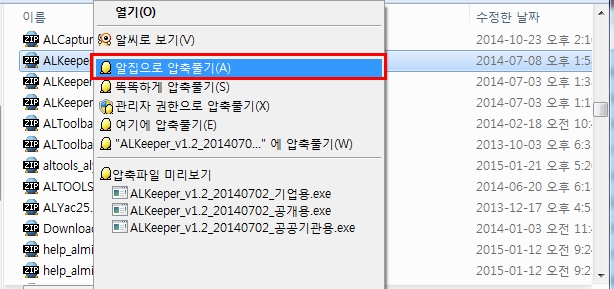
② 압축풀기 창이 열리면 압축을 풀 디렉토리를 지정한 후 ‘확인’을 클릭하면 압축해제가 완료됩니다.
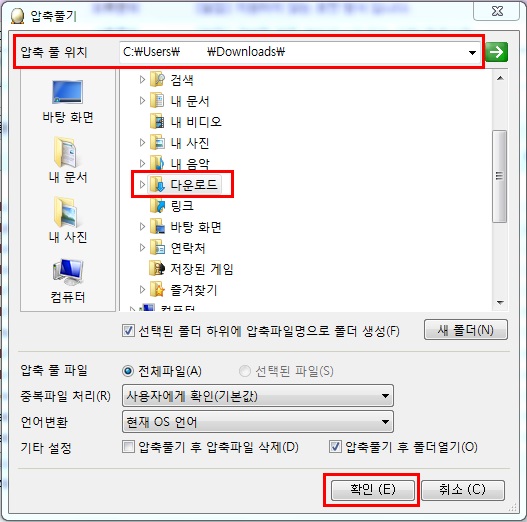
2. 압축 파일을 실행한 후 알집 창에서 윈도우 탐색기로 드래그 아웃(Drag Out)
압축파일을 더블클릭하여 실행한 후 풀고자 하는 파일들을 드래그하여
바탕화면 등 원하는 폴더에 놓으면 풀립니다.
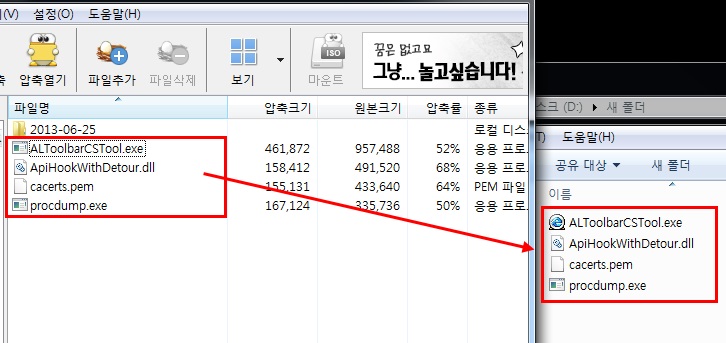
3. 압축 파일을 더블클릭하여 '압축풀기'로 진행
① 압축했던 파일들이 목록에 나타나면 압축풀기 아이콘을 클릭합니다.
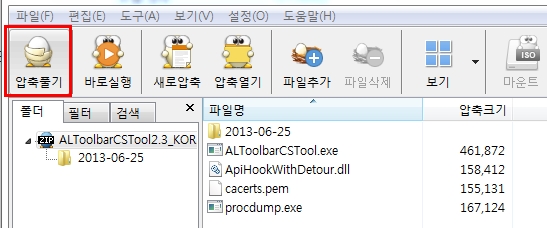
② 압축풀기 창이 열리면 압축을 풀 디렉토리를 지정한 후
‘확인’을 클릭하면 됩니다.
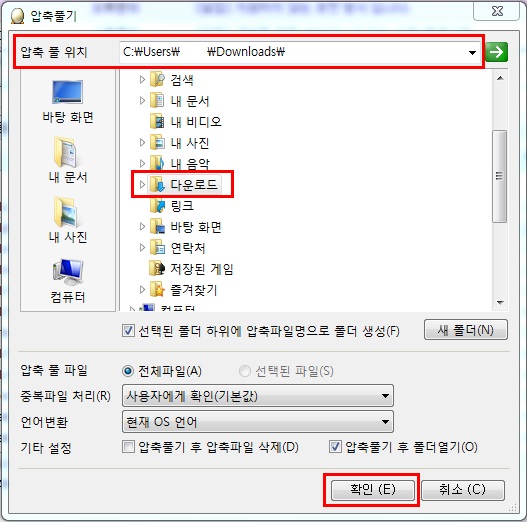
4. 알집 프로그램의 '압축열기'메뉴로 진행하는 방법
① 알집 프로그램 실행 후 압축열기 아이콘이나 메뉴에서 파일 > ‘압축열기’를 클릭합니다.
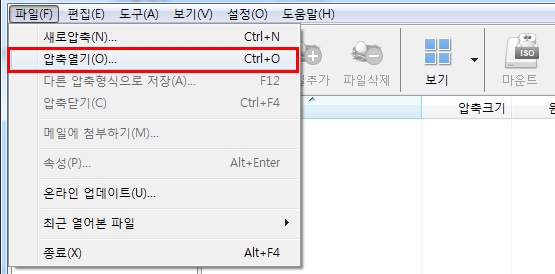
② 압축파일 열기 창이 열리면 압축한 파일이 있는 폴더에서 압축파일을 찾아 ‘열기’를 클릭합니다.
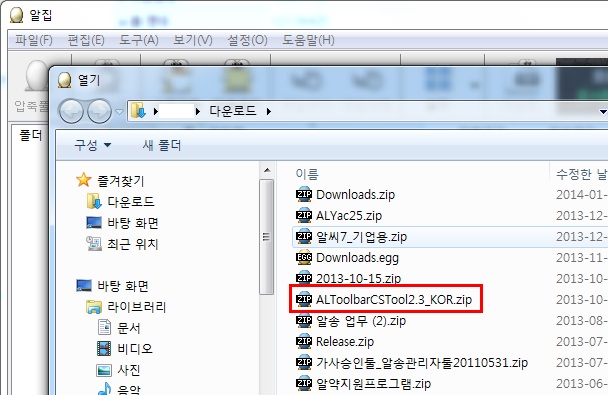
③ 압축했던 파일들이 목록에 나타나면 압축풀기 아이콘을 클릭합니다.
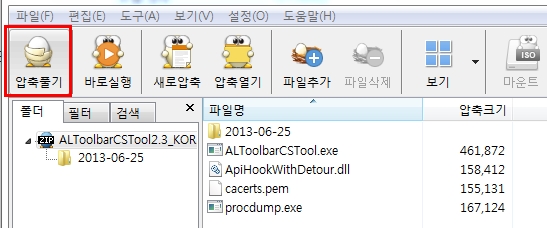
④ 압축풀기 창이 열리면 압축을 풀 디렉토리를 지정한 후 ‘확인'을 클릭하면 압축해제가 완료됩니다.
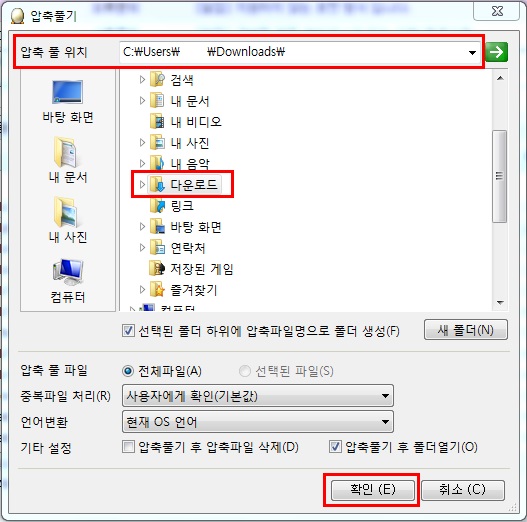
|